Σχετικά με αυτό αεροπειρατή
Cryptosearch.site είναι επέκταση αμφισβητήσιμη browser και ένα ανεπιθύμητο πρόγραμμα (κουτάβι). Διαφημίζεται ως μια επέκταση που σας επιτρέπει να «εύκολα αναζήτηση ιστού, εικόνες, βίντεο και ειδήσεις». Βλέποντας όπως όλες οι μηχανές αναζήτησης προσφέρουν αυτό, μπορεί κάποιος να διερωτηθεί γιατί αυτή η επέκταση μπορεί να απαιτηθεί. Υποθετικά, σας επιτρέπει να εξορύξουν κρυπτονόμισμα όπως σας αναζήτηση, αλλά η επέκταση του ολόκληρου είναι μάλλον αμφίβολο. Δεν συνιστάται η διατήρηση εγκατάστασή του, δεδομένου ότι θα μπορούσε να σας ανακατευθύνει σε ιστοσελίδες αμφίβολη ή να συλλέγουν προσωπικές σας πληροφορίες. Έτσι, διαγράψτε Cryptosearch.site.
Η επέκταση μπορεί να αλλάξει τις ρυθμίσεις του προγράμματος περιήγησής σας έτσι ώστε να είναι σε θέση να ανακατευθύνει σας, οπότε μην εκπλαγείτε να δείτε ότι έχετε μια διαφορετική αρχική σελίδα ή η μηχανή αναζήτησης. Οι αλλαγές αυτές εκτελούνται συχνά από τέτοιες μολύνσεις, και είναι μη αναστρέψιμη, ενώ η λοίμωξη είναι ακόμα παρούσα. Και σε περίπτωση που αναρωτιέστε πώς πήρε η λοίμωξη στην πρώτη θέση, εάν δεν μπορείτε να το εγκαταστήσετε, αυτό θα μπορούσαν να έχουν προστεθεί σε ένα πρόγραμμα που έχετε εγκαταστήσει ως επιπλέον προσφορά. Θα πρέπει επίσης να σημειωθεί ότι αυτό δεν έχει τίποτα να κάνει με το πρόγραμμα Cryptosearch από malware ερευνητής Michael Gillespie.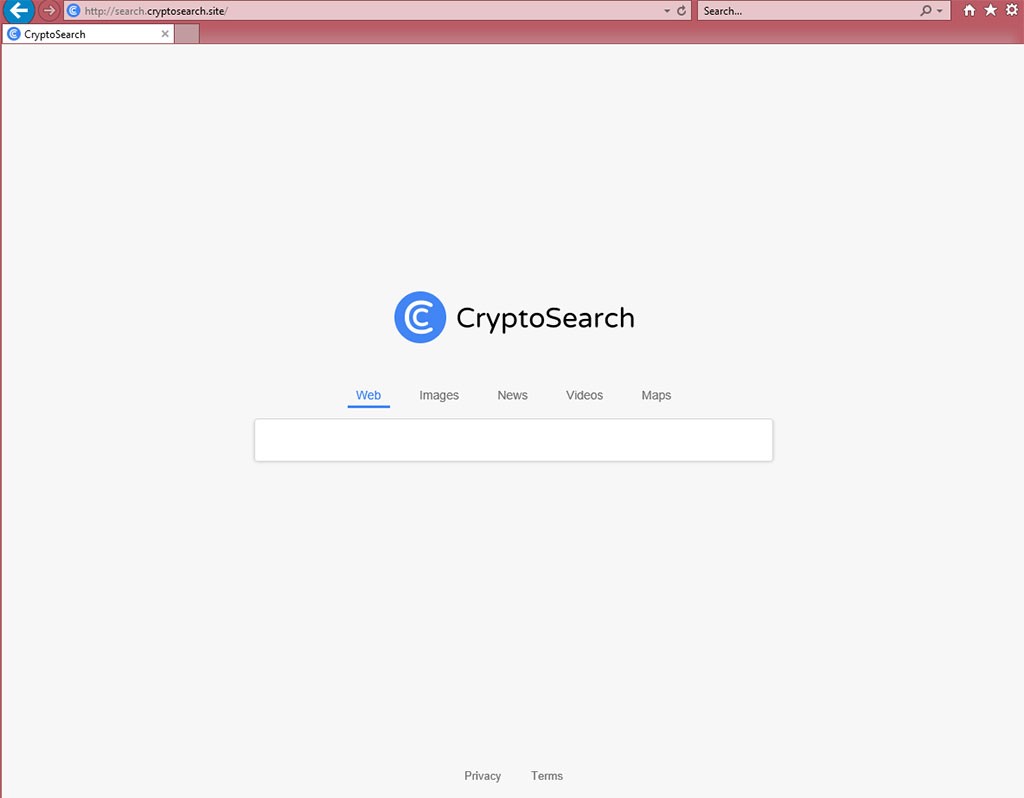
Πώς το εγκαταστήσετε στον υπολογιστή σας;
Η επέκταση είναι διαθέσιμη σχετικά με την επίσημη website και του Chrome web store. αν δεν θυμάστε τη λήψη τους από εκεί, ή από οπουδήποτε αλλού, αυτό θα μπορούσαν να έχουν προστεθεί σε ένα ελεύθερο πρόγραμμα που έχετε εγκαταστήσει. Αν αυτή είναι η περίπτωση, θα πρέπει να είναι πιο προσεκτικοί σχετικά με το πώς μπορείτε να εγκαταστήσετε το πρόγραμμα από τώρα δική. Πολλοί από αυτούς θα έρθει με επιπλέον προσφορές, οι οποίες θα πρέπει να καταργήσετε την επιλογή. Δεν είναι δύσκολο να κάνουμε, αλλά αν εσείς σπεύδουν στη διαδικασία, απλά δεν θα παρατηρήσετε τους. Την επόμενη φορά που κάνετε εγκατάσταση ενός προγράμματος, επιλέξτε ρυθμίσεις για προχωρημένους ή προσαρμοσμένη. Θα κάνει ορατές όλες τις προσφορές και θα σας επιτρέψει να καταργήσετε την επιλογή τους. Θα πρέπει να αποεπιλέξετε όλα τα προσφέρει, γιατί αν δεν έχετε ενημερωθεί σωστά σχετικά με την εγκατάστασή τους, αυτοί δεν θα πρέπει να εγκαταστήσετε. Προεπιλεγμένες ρυθμίσεις δεν θα εμφανιστούν προστέθηκε προσφέρει έτσι πάντα επιλέξτε για προχωρημένους, εάν είναι διαθέσιμες.
Θα πρέπει να διαγράψετε Cryptosearch.site;
Δεν είναι σαφές τι ακριβώς αυτή η επέκταση κάνει όπως δεν εξηγείται σωστά στον ιστότοπο ή στο κατάστημα web Chrome. Λέει απλώς ότι «αυτό το μικροσκοπικό plugin ορίζει την προεπιλεγμένη αναζήτησή σας σε Chrome να Cryptosearch και σας επιτρέπει εύκολα αναζήτηση στο web, εικόνες, βίντεο και ειδήσεις». Τους ίδιους τους προγραμματιστές που βρίσκονται πίσω από την CryptoTab που σας επιτρέπει να ορυχείο όταν σας Google Chrome είναι ανοιχτή, ώστε να εικάζεται ότι η επέκταση αυτή επίσης θα ορυχείο κρυπτονόμισμα καθώς κάνετε περιήγηση. Είναι ακριβώς μια αξιόπιστη επέκταση έτσι πρέπει να είστε προσεκτικοί σχετικά με τη χρήση του. Αυτό μπορεί να χρησιμοποιεί τον υπολογιστή σας με τη δική μου για την ίδια, δεν πραγματικά σας δίνει κάτι.
Επίσης, σας συνιστούμε να διαβάζετε την πολιτική απορρήτου για να μάθετε τι είδους πληροφορίες συλλέγει, πώς αυτό αποθηκεύει και κατά πόσον αυτό μοιράζεται με τρίτους, που θα κάνει πιθανώς.
αφαίρεση Cryptosearch.site
Η επέκταση μπορεί να αφαιρεθεί πολύ εύκολα, και οι δύο χειροκίνητα και αυτόματα. Αν θέλετε να απεγκαταστήσετε Cryptosearch.site τον εαυτό σας αλλά δεν είστε σίγουροι για το πού να αρχίσετε, είστε ευπρόσδεκτοι να χρησιμοποιήσετε το παρακάτω παρέχονται οδηγίες για να σας βοηθήσει. Ή θα μπορούσατε να χρησιμοποιήσετε anti-spyware, και έχουν αναλάβει τη φροντίδα της λοίμωξης για εσάς.
Offers
Κατεβάστε εργαλείο αφαίρεσηςto scan for Cryptosearch.siteUse our recommended removal tool to scan for Cryptosearch.site. Trial version of provides detection of computer threats like Cryptosearch.site and assists in its removal for FREE. You can delete detected registry entries, files and processes yourself or purchase a full version.
More information about SpyWarrior and Uninstall Instructions. Please review SpyWarrior EULA and Privacy Policy. SpyWarrior scanner is free. If it detects a malware, purchase its full version to remove it.

WiperSoft αναθεώρηση λεπτομέρειες WiperSoft είναι ένα εργαλείο ασφάλεια που παρέχει σε πραγματικό χρόνο ασφάλεια απ� ...
Κατεβάσετε|περισσότερα


Είναι MacKeeper ένας ιός;MacKeeper δεν είναι ένας ιός, ούτε είναι μια απάτη. Ενώ υπάρχουν διάφορες απόψεις σχετικά με τ� ...
Κατεβάσετε|περισσότερα


Ενώ οι δημιουργοί του MalwareBytes anti-malware δεν έχουν σε αυτήν την επιχείρηση για μεγάλο χρονικό διάστημα, συνθέτουν ...
Κατεβάσετε|περισσότερα
Quick Menu
βήμα 1. Απεγκαταστήσετε Cryptosearch.site και συναφή προγράμματα.
Καταργήστε το Cryptosearch.site από Windows 8
Κάντε δεξιό κλικ στην κάτω αριστερή γωνία της οθόνης. Μόλις γρήγορη πρόσβαση μενού εμφανίζεται, επιλέξτε Πίνακας ελέγχου, επιλέξτε προγράμματα και δυνατότητες και επιλέξτε να απεγκαταστήσετε ένα λογισμικό.


Απεγκαταστήσετε Cryptosearch.site από τα παράθυρα 7
Click Start → Control Panel → Programs and Features → Uninstall a program.


Διαγραφή Cryptosearch.site από τα Windows XP
Click Start → Settings → Control Panel. Locate and click → Add or Remove Programs.


Καταργήστε το Cryptosearch.site από το Mac OS X
Κάντε κλικ στο κουμπί Go στην κορυφή αριστερά της οθόνης και επιλέξτε εφαρμογές. Επιλέξτε το φάκελο "εφαρμογές" και ψάξτε για Cryptosearch.site ή οποιοδήποτε άλλοδήποτε ύποπτο λογισμικό. Τώρα, κάντε δεξί κλικ στο κάθε τέτοια εισόδων και επιλέξτε μεταφορά στα απορρίμματα, στη συνέχεια, κάντε δεξί κλικ το εικονίδιο του κάδου απορριμμάτων και επιλέξτε άδειασμα απορριμάτων.


βήμα 2. Διαγραφή Cryptosearch.site από τις μηχανές αναζήτησης
Καταγγείλει τις ανεπιθύμητες επεκτάσεις από τον Internet Explorer
- Πατήστε το εικονίδιο με το γρανάζι και πηγαίνετε στο Διαχείριση πρόσθετων.


- Επιλέξτε γραμμές εργαλείων και επεκτάσεις και να εξαλείψει όλες τις ύποπτες καταχωρήσεις (εκτός από τη Microsoft, Yahoo, Google, Oracle ή Adobe)


- Αφήστε το παράθυρο.
Αλλάξει την αρχική σελίδα του Internet Explorer, αν άλλαξε από ιό:
- Πατήστε το εικονίδιο με το γρανάζι (μενού) στην επάνω δεξιά γωνία του προγράμματος περιήγησης και κάντε κλικ στην επιλογή Επιλογές Internet.


- Γενικά καρτέλα καταργήσετε κακόβουλο URL και εισάγετε το όνομα τομέα προτιμότερο. Πιέστε εφαρμογή για να αποθηκεύσετε τις αλλαγές.


Επαναρυθμίσετε τη μηχανή αναζήτησης σας
- Κάντε κλικ στο εικονίδιο με το γρανάζι και κινηθείτε προς Επιλογές Internet.


- Ανοίξτε την καρτέλα για προχωρημένους και πατήστε το πλήκτρο Reset.


- Επιλέξτε Διαγραφή προσωπικών ρυθμίσεων και επιλογή Επαναφορά μία περισσότερο χρόνο.


- Πατήστε κλείσιμο και αφήστε το πρόγραμμα περιήγησής σας.


- Εάν ήσαστε σε θέση να επαναφέρετε προγράμματα περιήγησης σας, απασχολούν ένα φημισμένα anti-malware, και σάρωση ολόκληρου του υπολογιστή σας με αυτό.
Διαγραφή Cryptosearch.site από το Google Chrome
- Πρόσβαση στο μενού (πάνω δεξιά γωνία του παραθύρου) και επιλέξτε ρυθμίσεις.


- Επιλέξτε τις επεκτάσεις.


- Εξαλείψει τις ύποπτες επεκτάσεις από τη λίστα κάνοντας κλικ στο δοχείο απορριμμάτων δίπλα τους.


- Αν δεν είστε σίγουροι ποιες επεκτάσεις να αφαιρέσετε, μπορείτε να τα απενεργοποιήσετε προσωρινά.


Επαναφέρετε την αρχική σελίδα και προεπιλεγμένη μηχανή αναζήτησης χρωμίου Google αν ήταν αεροπειρατή από ιό
- Πατήστε στο εικονίδιο μενού και κάντε κλικ στο κουμπί ρυθμίσεις.


- Αναζητήστε την "ανοίξτε μια συγκεκριμένη σελίδα" ή "Ορισμός σελίδες" στο πλαίσιο "και στο εκκίνηση" επιλογή και κάντε κλικ στο ορισμός σελίδες.


- Σε ένα άλλο παράθυρο Αφαιρέστε κακόβουλο αναζήτηση τοποθεσίες και πληκτρολογήστε αυτό που θέλετε να χρησιμοποιήσετε ως αρχική σελίδα σας.


- Στην ενότητα Αναζήτηση, επιλέξτε Διαχείριση αναζητησης. Όταν στις μηχανές αναζήτησης..., Αφαιρέστε κακόβουλο αναζήτηση ιστοσελίδες. Θα πρέπει να αφήσετε μόνο το Google ή το όνομά σας προτιμώμενη αναζήτηση.




Επαναρυθμίσετε τη μηχανή αναζήτησης σας
- Εάν το πρόγραμμα περιήγησης εξακολουθεί να μην λειτουργεί τον τρόπο που προτιμάτε, μπορείτε να επαναφέρετε τις ρυθμίσεις.
- Ανοίξτε το μενού και πλοηγήστε στις ρυθμίσεις.


- Πατήστε το κουμπί επαναφοράς στο τέλος της σελίδας.


- Πατήστε το κουμπί "Επαναφορά" άλλη μια φορά στο πλαίσιο επιβεβαίωσης.


- Εάν δεν μπορείτε να επαναφέρετε τις ρυθμίσεις, αγοράσετε ένα νόμιμο αντι-malware και να σαρώσει τον υπολογιστή σας.
Καταργήστε το Cryptosearch.site από Mozilla Firefox
- Στην επάνω δεξιά γωνία της οθόνης, πιέστε το πλήκτρο μενού και επιλέξτε πρόσθετα (ή πατήστε Ctrl + Shift + A ταυτόχρονα).


- Να μετακινήσετε στη λίστα επεκτάσεων και προσθέτων και να απεγκαταστήσετε όλες τις καταχωρήσεις ύποπτα και άγνωστα.


Αλλάξει την αρχική σελίδα του Mozilla Firefox, αν άλλαξε από ιό:
- Πατήστε το μενού (πάνω δεξιά γωνία), επιλέξτε επιλογές.


- Στην καρτέλα "Γενικά" διαγράψετε το κακόβουλο URL και εισάγετε ιστοσελίδα προτιμότερο ή κάντε κλικ στο κουμπί Επαναφορά στην προεπιλογή.


- Πατήστε OK για να αποθηκεύσετε αυτές τις αλλαγές.
Επαναρυθμίσετε τη μηχανή αναζήτησης σας
- Ανοίξτε το μενού και πατήστε το κουμπί βοήθεια.


- Επιλέξτε πληροφορίες αντιμετώπισης προβλημάτων.


- Firefox ανανέωσης τύπου.


- Στο πλαίσιο επιβεβαίωσης, κάντε κλικ στην επιλογή Ανανέωση Firefox πάλι.


- Αν είστε σε θέση να επαναφέρετε το Mozilla Firefox, σάρωση ολόκληρου του υπολογιστή σας με ένα αξιόπιστο anti-malware.
Απεγκαταστήσετε Cryptosearch.site από το Safari (Mac OS X)
- Πρόσβαση στο μενού.
- Επιλέξτε προτιμήσεις.


- Πηγαίνετε στην καρτέλα επεκτάσεις.


- Πατήστε το κουμπί της απεγκατάστασης δίπλα από το ανεπιθύμητο Cryptosearch.site και να απαλλαγούμε από όλες τις άλλες άγνωστες εγγραφές καθώς και. Εάν δεν είστε βέβαιοι αν η επέκταση είναι αξιόπιστος ή όχι, απλά αποεπιλέξτε το πλαίσιο ενεργοποίηση για να το απενεργοποιήσετε προσωρινά.
- Επανεκκίνηση Safari.
Επαναρυθμίσετε τη μηχανή αναζήτησης σας
- Πατήστε το εικονίδιο του μενού και επιλέξτε Επαναφορά Safari.


- Επιλέξτε τις επιλογές που θέλετε να επαναφορά (συχνά όλα αυτά επιλέγεται εκ των προτέρων) και πατήστε το πλήκτρο Reset.


- Εάν δεν μπορείτε να επαναφέρετε το πρόγραμμα περιήγησης, σάρωση ολόκληρο το PC σας με ένα αυθεντικό malware λογισμικό αφαίρεσης.
Site Disclaimer
2-remove-virus.com is not sponsored, owned, affiliated, or linked to malware developers or distributors that are referenced in this article. The article does not promote or endorse any type of malware. We aim at providing useful information that will help computer users to detect and eliminate the unwanted malicious programs from their computers. This can be done manually by following the instructions presented in the article or automatically by implementing the suggested anti-malware tools.
The article is only meant to be used for educational purposes. If you follow the instructions given in the article, you agree to be contracted by the disclaimer. We do not guarantee that the artcile will present you with a solution that removes the malign threats completely. Malware changes constantly, which is why, in some cases, it may be difficult to clean the computer fully by using only the manual removal instructions.
